Com dificuldades de instalar o certificado SSL no seu site WordPress hospedado no Google Cloud? O cadeado verde do HTTPS não está funcionando? Confira hoje como fazer a instalação.
Esse tutorial para Google Cloud é dedicado para a versão Click-to-Deploy do painel.
É preciso também que o seu domínio apontando para a hospedagem e o seu WordPress esteja configurado e instalado no Google Cloud.
Transformando fotos em PDF – Portable Document Format!
Configurando certificado SSL para WordPress no Cloud
O passo a passo da configuração é o seguinte:
1. Conectando ao WordPress por SSH no painel
Acesse a sua página inicial do Google Compute Engine e clique no menu lateral esquerdo, na parte superior, abrindo as opções de “Compute”;
Navegue pelo Compute Engine e vá até as instâncias de VM onde estará a instalação do WordPress;
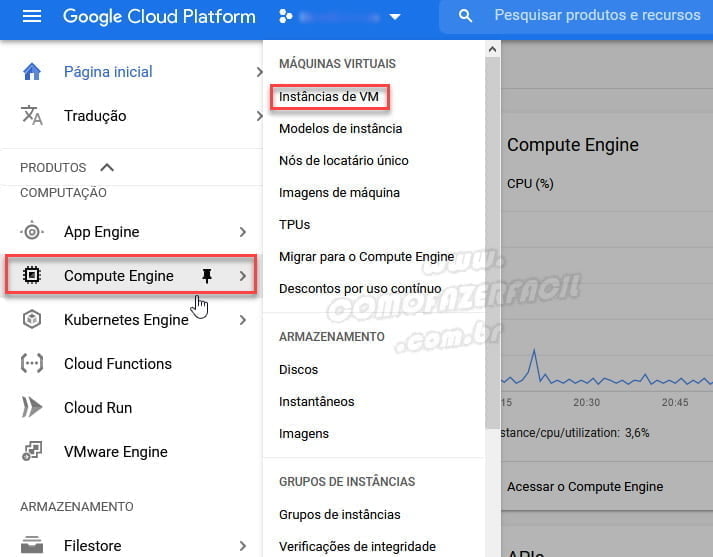
Na área de conexão, clique no SSH e aguarde até que seja conectado à instância de VM.
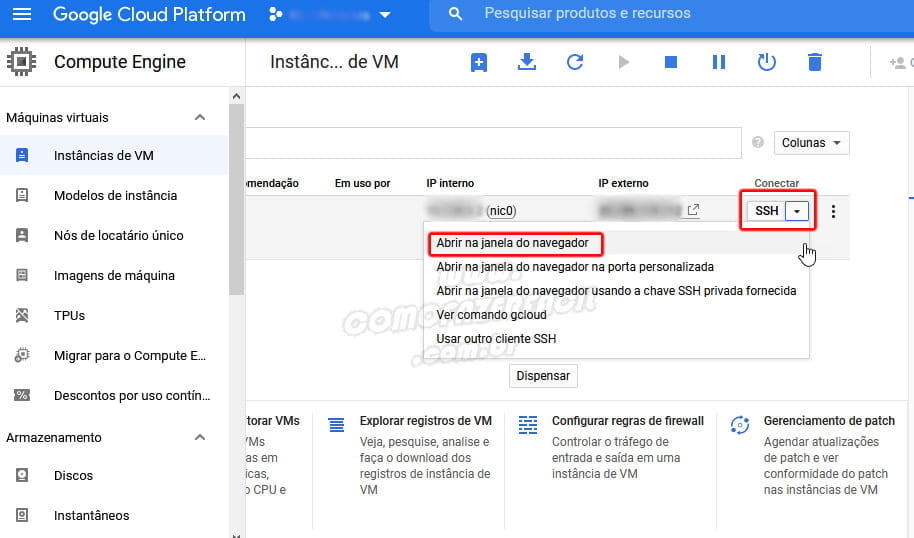
2. Verificando o sistema operacional da máquina
Depois de se conectar à instância de VM, cole o código lsb_release -a para verificar qual o sistema operacional no prompt. Assim que o comando for executado, anote qual o SO informado;
Estará na área “Description”, sendo apresentado como “nome e versão”.
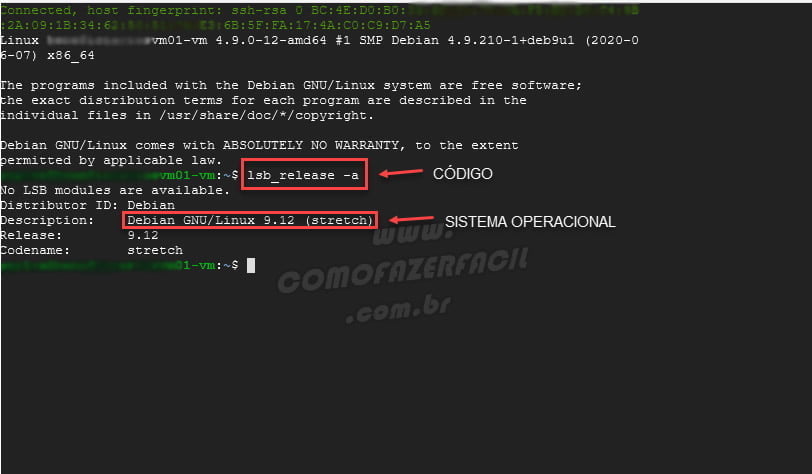
3. Como gerar as instruções do certificado SSL grátis
Para poder gerar as instruções que deverão ser usadas no certificado acesse o site certbot.eff.org;
Nele selecione o “Apache” na opção “Software” e depois selecione o sistema operacional conforme a instrução acima, na opção “System”;

O site irá gerar alguns códigos automaticamente. Deixe essa página aberta, pois irá precisar para instalar o Certbot.
4. Instalando o Certbot
Depois de inserir as especificações do sistema no Certbot, chegou a hora de instalar os resultados;
Vá um pouco para baixo no site e copie o primeiro comando gerado para instalar o Certbot;
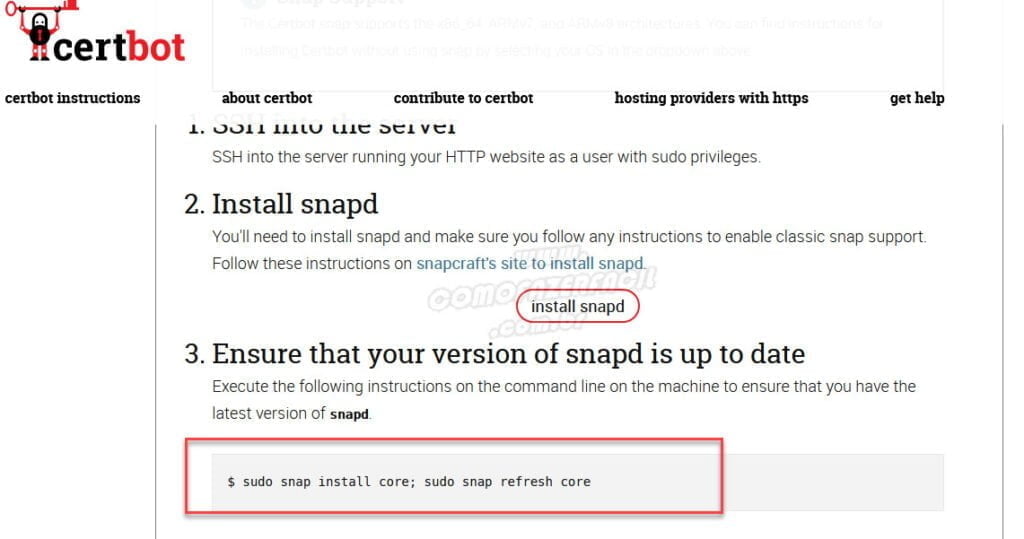
Volte para o seu terminal SSH no Google Cloud e no prompt cole o comando (ele pode variar). Aperte o “Enter” para que o comando seja executado pelo sistema;
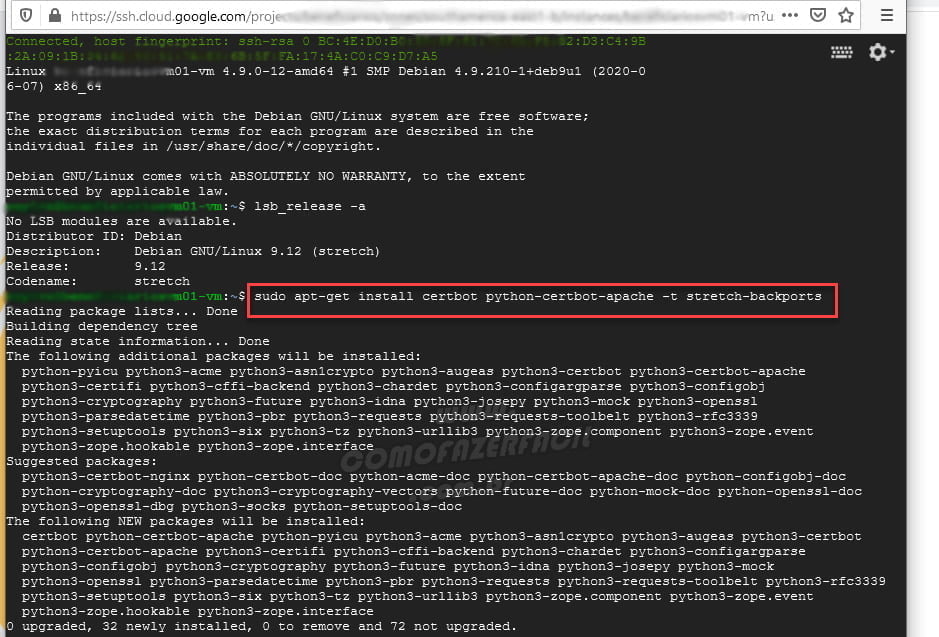
Caso o código não funcione, tente esse:
- sudo apt-get install certbot python-certbot-apache -t stretch-backports
5. Gerando seus certificados SSL
Depois de executar o comando acima, volte para o site certbot.eff.org e copie o segundo comando;
Retorne ao terminal SSH e cole esse comando no prompt do Google Cloud. Pressione novamente “Enter” e então aguarde até que o sistema gere uma sequência de perguntas neste painel;
Responda as perguntas começando pelo email e vá até onde será necessário inserir o seu domínio, conforme a imagem;
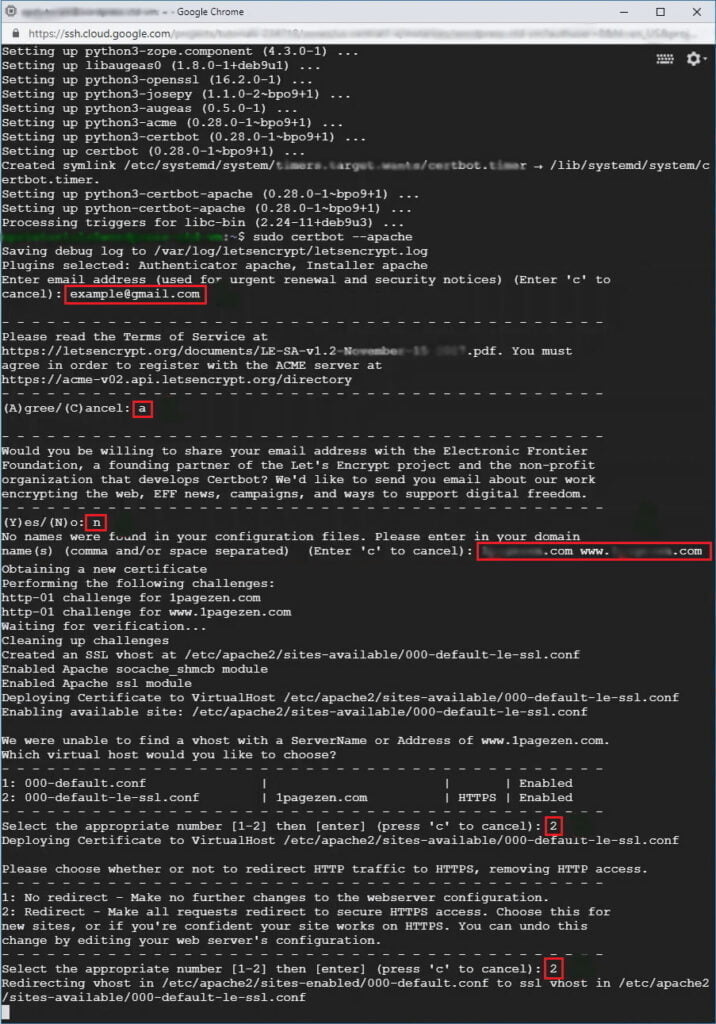
Pronto, agora será necessário reiniciar o servidor Apache.
6. Reiniciando o servidor Apache
Após essas configurações você vai precisar reiniciar o servidor para que todas as mudanças tenham validade e efeito;
Novamente no prompt do Cloud, digite o comando sudo service apache2 restart e pronto.
7. Atualizando as URLs no WordPress
Depois de tudo configurado e o servidor atualizado, vá até o seu navegador e insira o endereço do seu site WordPress com o https:// na página do wp-admin;
Faça o login e depois clique em “Configurações”, “Geral” e então substitua o seu domínio atual pela versão https (com ou sem www) e salve as alterações;
Se você já tinha o SSL e está apenas renovando, provavelmente esta última opção não será necessário.

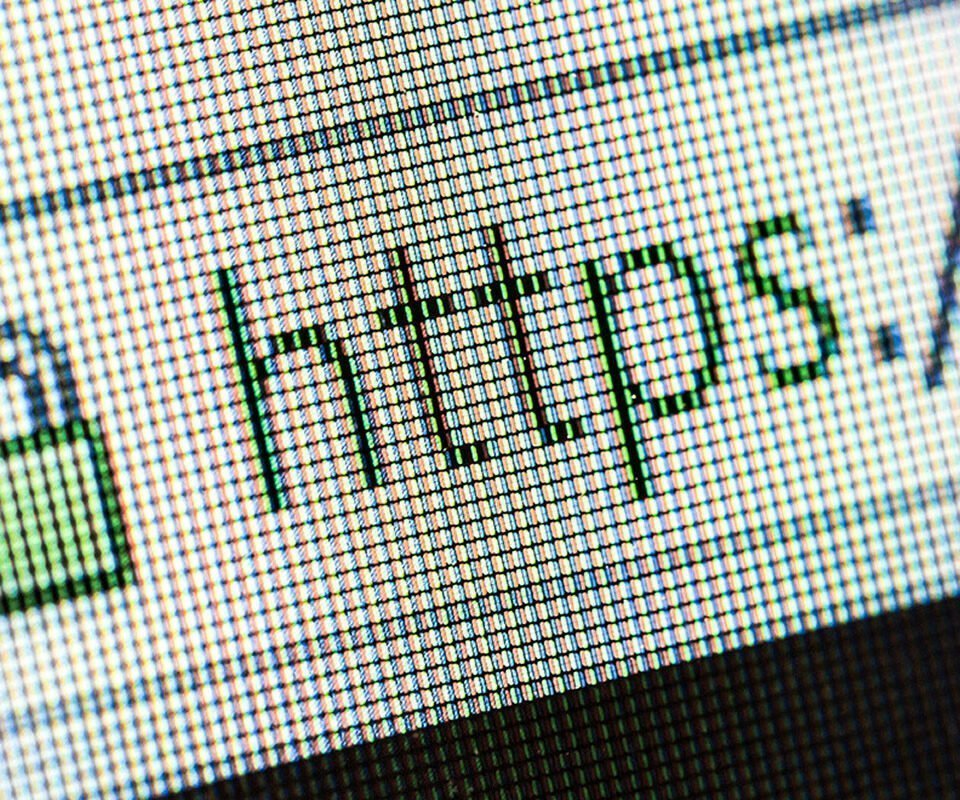







































Emanuel
Amigo, muito obrigado pelos seus tutoriais, está me ajudando muito. No meu caso, eu fiz através do load balance. A sua maneira é melhor? Visto que fazer um load balancer aumenta os custos…?
Wes
Obrigado vc pelo comentário. Só testando mesmo amigo, pq nunca fiz assim.
Moises
Boa tarde e se eu ja tiver um certificado widcard qual seria o procedimento
obrigado
Wes
Vou ver se consigo essa informação com um especialista.